Como Inserir uma Imagem em um Vídeo | 5 Métodos Fáceis
Leonardoatualizou em 20/03/2023 paraDicas de Edição de Vídeo|Mais Artigos
Há muitas razões pelas quais você pode querer inserir uma imagem em um vídeo. Se você estiver no campo da edição de vídeo, pode até precisar fazê-lo regularmente. Na verdade, existem várias maneiras de colocar fotos em um vídeo, e existem muitos aplicativos para adicionar imagens ao vídeo para ajudá-lo a fazer isso em seus computadores e telefones celulares.
Quase todos os aplicativos de edição de vídeo que você encontra têm o recurso para ajudar a adicionar fotos aos vídeos. Você pode usar esses aplicativos e realizar suas tarefas em seus computadores. Aqui, apresentamos cinco das melhores maneiras de adicionar fotos a um vídeo em seus dispositivos. E descreveremos exatamente como inserir uma imagem em um vídeo.
Parte 1. Como adicionar foto em vídeo no celular
Na maioria das vezes, você pode usar seus telefones celulares para editar os vídeos, como adicionar fotos aos vídeos por conveniência. Portanto, há muitas imagens adicionais para aplicativos de vídeo com as quais você pode contar. A seguir, apresentaremos dois ótimos aplicativos para usuários de Android e iOS.
#1. Como adicionar foto no vídeo Android - YouCut
Existem mais aplicativos do que você pode contar para inserir imagens em vídeos para dispositivos Android. Se você está sobrecarregado com o grande número desses aplicativos, aqui escolhemos um dos melhores aplicativos da lista para ajudá-lo a adicionar fotos a vídeos em seu dispositivo Android.
YouCut, um excelente aplicativo de edição de vídeo que permite editar e retocar qualquer vídeo que desejar em seus dispositivos. Funciona como um encanto, mesmo para tarefas como adicionar fotos a vídeos. Tudo o que você precisa fazer é selecionar o vídeo ao qual deseja adicionar fotos, escolher suas fotos e o aplicativo cuidará do resto para você.
Como adicionar fotos ao vídeo usando o YouCut:
Passo 1.Abra o aplicativo YouCut em seu telefone, toque no sinal "+" (mais) e escolha seu vídeo.

Passo 2.Toque no sinal "+" (mais) no canto inferior esquerdo e ele permitirá que você selecione a imagem que deseja adicionar ao seu vídeo.

Passo 3.Na tela seguinte, toque na aba "Foto" e escolha as imagens que deseja adicionar ao seu vídeo.
Passo 4.Depois que as fotos escolhidas forem adicionadas ao vídeo, toque em "Salvar" no canto superior direito para salvar o arquivo de vídeo.

Isso é tudo o que há para adicionar fotos a um vídeo em telefones Android.
#2. Como adicionar imagem ao vídeo no iPhone
Embora existam muitos aplicativos para editar vídeos e adicionar fotos a um vídeo para o iPhone, muitos deles são difíceis de usar e exigem tempo para aprender a usá-los. Se você não quer passar por todo esse aborrecimento, tem um aplicativo incrível disponível para fazer a tarefa.
O aplicativo é chamado InShot e é um editor de vídeo gratuito disponível para dispositivos baseados em iOS e Android. Você pode usá-lo para adicionar fotos a um vídeo rapidamente.
Como adicionar foto em vídeo no Inshot:
É um procedimento rápido e fácil para adicionar fotos a um vídeo no iPhone usando este aplicativo.
Passo 1.Abra o aplicativo InShot e toque na opção que diz "Vídeo" para iniciar um projeto de vídeo.

Passo 2.Toque em "Novo" e escolha o vídeo ao qual deseja adicionar uma imagem.

Passo 3.Toque no sinal "+" (mais) no canto inferior esquerdo e selecione a opção que diz "Vídeo/Foto". Ele permitirá que você adicione uma imagem ao seu vídeo.

Passo 4.Escolha一imagem知道gostaria de adicionar aoseu vídeo, e ela será adicionada. Por fim, toque no ícone de compartilhamento no canto superior direito e escolha "Salvar" para salvar seu vídeo editado.

Parte 2. Como inserir uma imagem em um vídeo no Windows 10/8/7
Se você deseja realizar a tarefa em um computador com Windows, há um excelente aplicativo disponível para ajudá-lo a fazê-lo. Chama-seEaseUS Video Editore permite editar seus vídeos usando algumas das poderosas ferramentas disponíveis no mercado.
Você pode usá-lo para editar seus vídeos, adicionar texto ao vídeo , adicionar música e exportar o vídeo em vários formatos disponíveis. É um aplicativo extremamente fácil de usar e levará apenas um minuto ou dois para você colocar uma foto em seu vídeo. Aqui vamos descrever os passos sobre como inserir uma imagem em um vídeo.
Como adicionar fotos a um vídeo usando o EaseUS Video Editor:
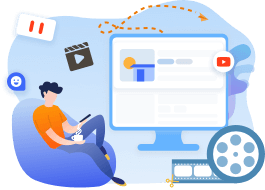
EaseUS Video Editor
Software de edição de vídeo fácil e inteligente para iniciantes
- Software fácil e direto de usar
- Cortar, girar, acelerar/desacelerar, aplicar zoom, misturar áudio eadicionar filtro ao vídeo
- Uma linha do tempo não linear permite que você sobreponha o vídeo com efeitos de transição
- Mais de 300 efeitos visuais e transições, que incluem Texto, Filtro, etc.
Aprovado por TechRadar, Fstopper, etc.
Etapa 1.Baixe e inicie o EaseUS Video Editor no seu PC. Em seguida, clique em "Importar" > "Importar arquivo" para adicionar os vídeos e imagens à área de mídia.

Etapa 2.Clique com o botão direito do mouse no vídeo e selecione a opção "Adicionar ao projeto" para adicioná-lo à linha do tempo.

Etapa 3.Em seguida, arraste a imagem para a linha do tempo. Se você quiser que a imagem apareça antes ou depois do vídeo, coloque-a na faixa "Vídeo" e ajuste sua posição corretamente. Se você for fazer um vídeo picture-in-picture, defina a imagem na faixa "PIP".

Etapa 4.Você pode clicar duas vezes na imagem na trilha de vídeo e editá-la, como ajustar sua orientação e adicionar efeitos a ela. Você também pode usar outras ferramentas de edição de vídeo para modificar o vídeo, como cortar, aparar, girar, etc.
Etapa 5.Clique no botão "Exportar" para salvar o vídeo editado no seu PC. Você pode ajustar o formato e a qualidade do vídeo livremente.

Seu vídeo agora deve ter sua imagem incorporada e você a verá sempre que reproduzir o vídeo em seus dispositivos.
Parte 3. Como adicionar imagem ao vídeo no Mac
Os usuários de Mac não precisam depender de nenhum aplicativo de terceiros para adicionar fotos aos vídeos, pois você tem o próprio aplicativo de edição de vídeo da Apple para fazer a tarefa em sua máquina. Chama-seiMoviee é um fantástico aplicativo de edição de vídeo para máquinas Mac.
低地颇得usa-lo对位editar, adicionar efeitos,dicionar música e até adicionar fotos aos seus vídeos. Leva apenas alguns cliques e as fotos escolhidas podem ser adicionadas aos arquivos de vídeo escolhidos. Você pode salvar o arquivo editado no armazenamento do seu Mac.
Como usar o iMovie para adicionar foto a um vídeo:
Você pode usar o aplicativo da seguinte forma para colocar fotos em um vídeo no seu Mac.
Passo 1.Inicie o iMovie a partir do Launchpad no seu Mac e crie um novo projeto.
Passo 2.集团没有菜单”Arquivo" e selecione "Importar mídia" para adicionar seu vídeo ao aplicativo. Arraste o vídeo para sua linha do tempo.

Passo 3.集团没有菜单”Arquivo" e selecione "Importar mídia" novamente e carregue suas fotos. Arraste-os para a segunda faixa no aplicativo.
Passo 4.Selecione o menu "Arquivo" na parte superior, escolha "Compartilhar" e clique em "Arquivo" para salvar o arquivo de vídeo editado.

Parte 4. Como adicionar fotos ao vídeo online gratuitamente
A beleza das ferramentas de vídeo online é que você não precisa instalá-las em seus computadores para usá-las. Eles são executados em seus navegadores da Web e permitem que você edite seus vídeos da maneira que você faz com os aplicativos locais. A única diferença entre essas ferramentas online e aplicativos locais é que você precisa fazer upload e download de seus vídeos ao usar o primeiro.
Vantagens de usar ferramentas online:
- Não há necessidade de instalar nada no seu computador
- Use qualquer navegador da web para acessar essas ferramentas
- Use-os de qualquer computador de qualquer parte do mundo
- Rápido e fácil
O Clideo Video Maker é uma dessas ferramentas online para ajudá-lo a adicionar fotos a um vídeo. Como outras ferramentas, funciona fora do seu navegador e permite que você envie seus vídeos. Você pode adicionar as imagens que quiser aos seus vídeos usando a interface da web da ferramenta.
Como adicionar fotos ao vídeo online gratuitamente:
Passo 1.Vá até o site do Clideo Video Maker e clique em "Escolher arquivos" para fazer o upload do seu arquivo de vídeo.

Passo 2.Quando o vídeo for carregado, clique na opção "Adicionar mais arquivos" na parte superior e adicione suas fotos ao site.

Passo 3.Você pode reorganizar suas fotos e vídeos na linha do tempo.
Passo 4.Por fim, clique no botão "Criar" no canto inferior direito para editar seu vídeo e baixar o arquivo para o seu computador.

Conclusão
Embora fotos, imagens e fotos sejam diferentes dos vídeos em muitos aspectos, existem maneiras de juntá-los em um arquivo. Nosso guia acima deve ajudá-lo a colocar uma foto em um vídeo de sua escolha em seus computadores. Você pode realizar a tarefa em seus computadores como Windows e Mac, smartphones como iPhone e Android e ferramentas online. Quanto aos usuários do Windows, recomendamos o EaseUS Video Editor, pois possui inúmeras funções de edição e aprimoramento.
Perguntas频繁尤其科莫adicionar imagemo vídeo
Você provavelmente terá algumas perguntas sobre como colocar fotos em um vídeo, e tentaremos responder algumas delas abaixo.
1. Como posso inserir uma imagem em um vídeo em um PC com Windows?
Os usuários do Windows podem usar o aplicativo EaseUS Video Editor para inserir uma imagem em um vídeo. A seguir estão os passos simples para fazê-lo em seu PC.
Passo 1.Abra o aplicativo e selecione uma proporção para o seu vídeo.
Passo 2.Clique em "Importar" e escolha "Importar arquivo" para adicionar seu vídeo ao aplicativo. Clique com o botão direito do mouse e selecione "Adicionar ao projeto".
Passo 3.Clique em "Importar" seguido de "Importar arquivo" novamente e carregue o arquivo de imagem.
Passo 4.Arraste a imagem para a segunda faixa na linha do tempo.
Passo 5.Clique em "Exportar" na parte superior para exportar seu vídeo e sua foto nele.
2. Como faço um vídeo com fotos no Mac?
Você pode usar um aplicativo como o iMovie para fazer um vídeo com fotos no seu Mac. A seguir estão os passos sobre como fazê-lo.
Passo 1.Inicie o aplicativo iMovie no seu Mac e crie um novo projeto.
Passo 2.集团没有菜单”Arquivo" na parte superior e selecione "Importar mídia" para adicionar suas fotos ao aplicativo.
Passo 3.Organize as fotos na ordem que quiser na sua linha do tempo.
Passo 4.集团没有菜单”Arquivo", selecione "Compartilhar" e escolha "Arquivo" para salvar seu arquivo de vídeo.
3. Como você adiciona uma imagem a um vídeo em seu telefone?
Dependendo do telefone que você usa, você pode usar aplicativos como InShot e YouCut para adicionar uma imagem a um vídeo no seu dispositivo.
Os usuários do iPhone podem adicionar uma foto a um vídeo com o InShot:
Passo 1.Inicie o aplicativo InShot no seu iPhone e toque em "Vídeo".
Passo 2.Selecione o vídeo ao qual deseja adicionar uma imagem e continue.
Passo 3.Toque no sinal de mais e escolha "Vídeo/Foto".
Passo 4.Selecione a imagem que deseja adicionar ao seu vídeo e ela será adicionada.
Os usuários do Android podem usar o YouCut e seguir as etapas abaixo para adicionar uma imagem a um vídeo:
Passo 1.Abra o aplicativo YouCut no seu telefone Android.
Passo 2.Toque em "Novo Projeto" e adicione seu arquivo de vídeo ao aplicativo.
Passo 3.Toque no sinal de mais e adicione sua foto ao vídeo.
Passo 4.Selecione a opção "Salvar" na parte superior para salvar seu vídeo.



